Les images de l’album médias du patient (photos et radios) et des images externes peuvent être intégrées dans un email type. L’objectif est de ne pas avoir à ajouter l’image en question à chaque utilisation d’un courrier électronique dans le dossier du patient. Par exemple, il est possible d’avoir systématiquement la dernière radio panoramique du patient en pièce jointe du compte-rendu adressé à vos confrères.
Pour ajouter une image à un mail type, suivez le chemin ci-dessous :
Page d’accueil > Paramétrage > Email/SMS > Paramétrage Email
Une fois sur la fenêtre, pour ouvrir le mail :
- Cliquez sur l’onglet « E-mail Types ».
- Visualisez les mails contenus dans le dossier en cliquant sur le « + »..
- Sélectionnez l’e-mail concerné.
- Cliquez sur « Modifier ».
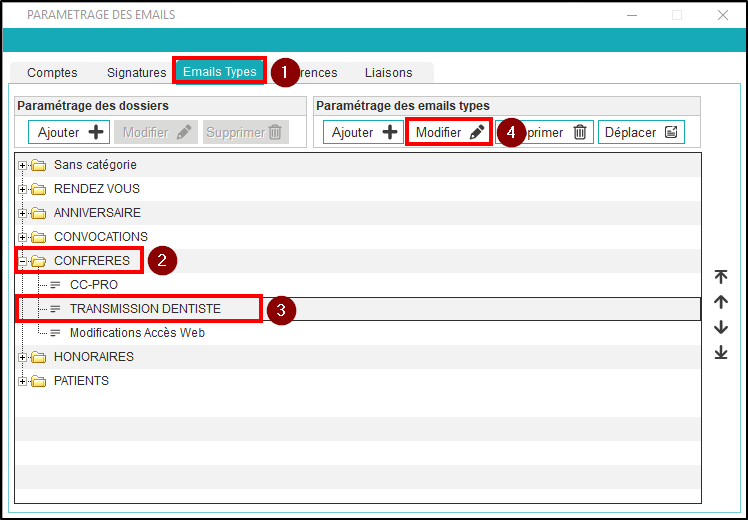
Une fois l’email ouvert :
- Cliquez sur « Pièce jointe ».
- Sélectionnez « Ajouter une image ».
Note : l’ajout d’un « fichier externe » permet d’intégrer un fichier, image ou autre, absent du dossier du patient (par exemple, le plan d’accès au cabinet, stocké sur le bureau).

- Choisissez l’étape de l’image que vous souhaitez intégrer : début, fin, la plus récente, etc.
- Choisissez le type de l’image : panoramique, intra-orale, moulage, etc.
- Choisissez le sous-type si besoin : face, droite, profil, etc.
L’image sélectionnée apparaît ensuite dans les pièces jointes.
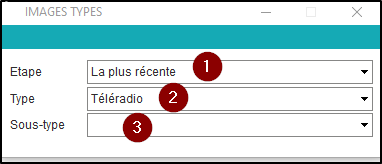
Astuce : il est possible d’ajouter ponctuellement une image dans un email. Dans ce cas, suivre les étapes à partir de « Une fois l’email ouvert ».
- m.vicente on 10 juillet 2020 à 13 h 19 min
- m.vicente on 10 juillet 2020 à 13 h 18 min
- m.vicente on 11 juin 2020 à 10 h 09 min
- m.vicente on 11 juin 2020 à 10 h 08 min
- m.durand on 9 juin 2020 à 15 h 19 min
Cet article a été créé par admin le 8 octobre 2019.